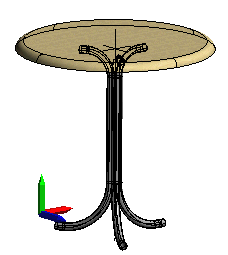- •Просмотр моделей
- •Как открывать файл проекта
- •Смещение изображения
- •Подготовьте окно
- •Панель Tablet
- •Подвижка курсором
- •Прокрутка изображения
- •Прокрутка бегунком
- •Прокрутка изображения стрелками
- •Прокрутка изображения колесиком мыши
- •Масштаб изображения
- •Перед выполнением упражнения, найдите на экране панель Установки редактора.
- •Быстрое масштабирование
- •Показать всю модель
- •Просмотр участков проекта
- •Перед выполнением упражнения, найдите на экране панель Установки редактора.
- •Режимы отображения проектов
- •Кнопки переключения режимов
- •Переключение режимов изображения
- •Только каркас
- •Только видимое.
- •Без каркаса
- •Виды и точки зрения
- •Главные виды
- •Поворот изображения мышью
- •Установка мышью удобного вида
- •Точная установка вида
- •Панель 3d Точка зрения
- •Аксонометрии
- •Сравнение режимов "Только каркас" и "Абрис каркаса"
- •Именованные точки зрения
- •Просмотр сложных проектов (Разделы)
- •Видимость разделов
- •Новый раздел и его наполнение
- •Создание нового раздела
- •Перенос множества объектов в новый раздел
- •Проверка переноса
- •Перенос одиночного объекта в другой раздел
- •Раздел 3d станет текущим и видимым. Обратите внимание на то, что флаг видимости текущего раздела выделен серым цветом фона.
- •Плоское черчение (ручка)
- •Подготовка к работе
- •План действий
- •Построение верхней половины – подробный план
- •Построения верхней половины по шагам Ось симметрии детали
- •Главный контур
- •Контур отверстия
- •Дуга канавки
- •Штриховка
- •Центр дуги
- •Построение нижней половины – подробный план
- •Построения нижней половины по шагам Отражение контура
- •Длинные линии и линия раздела в отверстии
- •Короткие линии
- •Простановка размеров – подробный план
- •Простановка размеров по шагам
- •Настройка инструментов панели Измерения
- •Горизонтальные размеры
- •Вертикальные размеры
- •Радиус дуги
- •Надпись
- •"Оборванный" размер
- •Окна в штриховке
- •Вытягивание концов линий
- •3D модель
- •Контур вазы
- •Поверхность вращения
- •Окраска поверхности
- •Предварительный осмотр модели
- •Финальное изображение (тонирование)
- •Сложные поверхности
- •Переходник
- •Создание поверхности
- •Основная поверхность
- •Сборка элементов
- •Раскраска объектов
- •Тени и свет
- •Тени в инструменте "Тонирование "
- •Свойство поверхности "Отбрасывает тени"
- •Свойство лампы "Отбрасывает тени"
- •Подсветка предмета
- •Первое знакомство c bCad Мебель
- •Основы работы с предметами корпусной мебели
- •План работы
- •Создание досок
- •Задняя стенка
- •Добавление нового типового крепежа
- •Расстановка по полке
- •Размножение крепежа
- •Зеркальное отражение на вторую сторону
- •Копирование крепежа на остальные полки
- •Создание и просмотр отчёта
- •Переименование и изменение кода корпусных деталей
- •Разные формы отчёта
- •Вставка отчёта в ms Excel
- •Сохранение отчёта в виде текста
- •Создание чертежей стандартного формата
- •Просмотр чертежей
- •Видно только чертежи
- •Распечатка чертежей
- •Создание эскизов
- •Эскизы панелей тумбы в окне редактирования
- •Распечатка эскизов
- •Смещение панелей
- •Изменение габаритов
- •Изменение кромок панели
- •Изменение направления текстуры полок
- •Замена материалов
- •Стол для бара
- •Новое сечение и сортамент
- •Рекомендации к построениям
- •Столешня
- •Первая ножка
- •Построение пути
- •Профильная деталь
- •Остальные ножки
- •Создание своего набора крепежа
- •Вносим описания отверстий
- •Создаем компоненты
- •Эксцентрик Rastex 15
- •Проверка качества
- •Чертеж панели с эксцентриками
- •Отверстия под дюбели:
- •Проверка качества
- •Чертеж полки с дюбелем du243 (du308, du276)
- •Составляем комплекты
- •Под размер 24 мм
- •Под размер 34 мм
- •Проверка качества
- •Чертеж полки стяжка 16d с дюбелем du243 (du308, du276)
- •Чертеж полки стяжка 16d с дюбелем du232 (du309, du277)
- •Чертеж стенки с дюбелем du232 (du243, du309, du309)
- •Чертеж стенки с дюбелем du277 (du276)
- •Дополнение комплекта Заглушки
- •Добавление заглушки в комплект
Просмотр сложных проектов (Разделы)
Этот упражнений показывает, как
использовать деление проекта на
Разделы ![]() .
Такое деление введено, в первую очередь,
для работы со сложными моделями, когда
одни элементы закрывают другие или
отвлекают внимание от главного. Оно
позволяет делать часть объектов модели
невидимыми и выключать из работы.
Мгновенно "убирать" стенки, скрывать
ненужные на данный момент детали и т.п.
.
Такое деление введено, в первую очередь,
для работы со сложными моделями, когда
одни элементы закрывают другие или
отвлекают внимание от главного. Оно
позволяет делать часть объектов модели
невидимыми и выключать из работы.
Мгновенно "убирать" стенки, скрывать
ненужные на данный момент детали и т.п.
Выполнив цикл упражнений, Вы сможете управлять видимостью разделов модели, создавать новые разделы и переносить в них существующие объекты.
Механизм разделов очень прост:
В проекте имеются списки объектов, называемые разделами.
Каждый объект проекта обязательно принадлежит какому-нибудь разделу. Раздел может быть видимым или невидимым.
На экране отображаются объекты только видимых разделов. Именно с ними можно выполнять операции. Если отключить видимость раздела (сделать его невидимым), то все его объекты исчезнут с экрана. Но в проекте останутся!
Объекты можно перемещать из одного раздела в другой.
При переносе объекта в невидимый раздел он исчезает с экрана. Чтобы исчезнувшие объекты вновь появились на экране достаточно включить видимость соответствующего раздела. Например, вспомогательные элементы (элементы, используемые для построений) лучше не удалять из проекта, а размещать в отдельном разделе. Отключите видимость раздела, и они перестанут Вам мешать, но помогут при внесении изменений в проект.
Перед выполнением этого цикла упражнений полезно прочитать в книге bCAD Руководство пользователя:
в разделе Панель инструментов Установки редактора пункт
 Разделы.
Разделы.в разделе Панель инструментов Свойства – пункт
 Сменить
раздел.
Сменить
раздел.в разделе Управление программой – пункт Указание объектов для выполнения действий;
в разделе Панель инструментов Стандартная – пункты
 Пометить,
Пометить,
 Снять
пометку;
Снять
пометку;
Видимость разделов
Это упражнение показывает, как управлять видимостью разделов, т.е. включать и выключать ее. В модели может быть много разделов. Вы видите на экране и работаете только с теми объектами, которые находятся в видимых разделах. Если видимость Раздела отключить – все его объекты исчезнут с экрана. Но в проекте останутся! Чтобы они вновь появились, достаточно включить видимость соответствующего раздела. И с ними вновь можно будет работать. Включают и выключают разделы на диалоговой панели, которую вызывают кнопкой Разделы панели Установки редактора, клавишей F4 или через соответствующий пункт меню Инструменты.
Подготовьтесь к упражнению:
Откройте на компакт-диске bCAD файл проекта ... \ docs \ Primery uchebnika \ Prosmotr modelej \ round_table.bdf
 .
.
На экране появится окно редактирования проекта.
Создайте Новое окно
 (одноименный пункт меню Окно) и
разместите оба окна на экране рядом
(меню Окно \ Разбить по вертикали).
(одноименный пункт меню Окно) и
разместите оба окна на экране рядом
(меню Окно \ Разбить по вертикали).
Вы видите чертеж столика для бара. Все объекты лежат в одной плоскости. Чтобы убедиться в этом, можете посмотреть на модель с разных направлений.
На самом деле, кроме чертежа, в проекте имеется и полная 3D модель этого столика, но ее на экране не видно. Она не мешает работать с чертежом.
Однако, если потребуется показать ее, то это сделать очень легко.
Установите во втором окне именованный вид Демо (Именованные точки зрения
 → Демо → OK).
→ Демо → OK).Шаг 1
Шаг 3
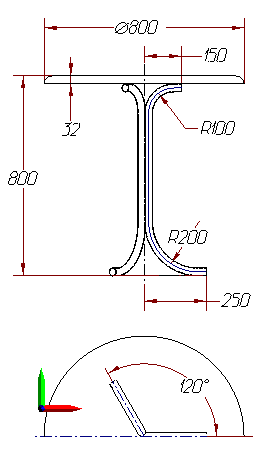
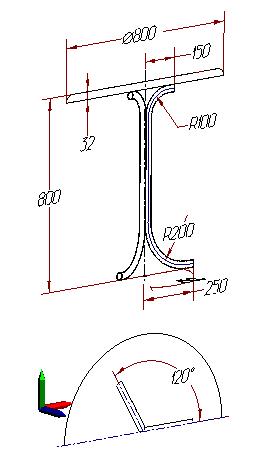
Нажмите кнопку Разделы панели Установки редактора или клавишу F4 (такая же кнопка есть и на панели окна).
На экране появится диалог Разделы (см. рисунок ниже).
Каждый раздел имеет собственное, уникальное Название. Его дает пользователь, когда создает раздел.

Установите флаг (галочку) Обновить, если он снят.
Теперь включение и выключение видимости раздела будет мгновенно отрабатываться в окне. В противном случае, результаты установки будут видны только после закрытия диалога.
|
На экране появится столешница, которая до этого просто была невидима (см. рисунок).
|
На экране появятся ножки стола. Итак, в одном окне виден чертеж, а в другом изображение, которое подходит для иллюстрации в цветном каталоге или инструкции. И на том, и на другом виде модели можно работать дальше, и то, и другое изображение можно напечатать.
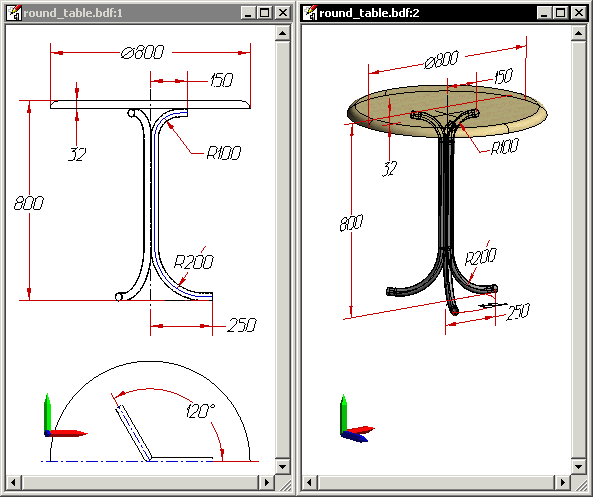
Панель Разделы исчезнет. В окне сохранится новая видимость разделов. В одном файле можно иметь и чертежи и 3D модели для конструирования и для демонстрации. Информацию можно быстро скрыть, если она в данный момент лишняя и, при необходимости, снова показать. Вы можете повращать изображение мышью, посмотреть на модель с главных направлений. |
|
|
Настройки видимости разделов индивидуальны для каждого окна редактирования. Один и тот же раздел может быть в одном окне виден, а в другом – нет. |
Для закрепления навыков, самостоятельно сделайте следующее:
Последовательно оставляя включенным только один раздел, выясните, что находится в каждом из разделов.
Получите изображение, показанное на рисунке справа.